Det fanns en tid då Windows var i stort sett det enda alternativet om du ville spela videospel på PC. Linux-operativsystem, i synnerhet, ansågs vara ett mycket oattraktivt val eftersom de verkade mer komplicerade och inte stödde alls lika många spel som Windows. Den sista delen är fortfarande sann än i dag, men spelutvecklare har gjort stora framsteg de senaste åren för att göra fler och fler titlar kompatibla med Linux.
Sedan 2020 kan du hitta hundratals bra spel som är tillgängliga för Linux, varav många kan spelas via Steam, GOG och andra populära distributionstjänster. Men medan Linux fortsätter att utvecklas som spelplattform har vissa distributioner mycket mer att erbjuda spelarna än andra.
Med det i åtanke ska vi i den här artikeln ta en titt på några av de bästa Linux-distributionerna för spel från och med 2020. Några av våra val kommer att verka självklara om du är en Linuxveteran, men vi är villiga att slå vad om att det finns åtminstone ett par distros på vår lista som du inte har övervägt som livskraftiga spelplattformar. Förhoppningsvis kommer du att göra det efter att ha nått slutet av den här artikeln.
- SteamOS
- Minimala systemkrav:
- Play on Linux
- Ubuntu GamePack
- Minimala systemkrav:
- Lakka OS
- Minimala systemkrav:
- 5. Fedora Games
- Minimala systemkrav:
- SparkyLinux – GameOver Edition
- Minimala systemkrav:
- Batocera.linux
- Minimala systemkrav:
- Manjaro Gaming Edition
- Minimala systemkrav:
- Super Gamer
- Minimala systemkrav:
- Solus
- Minimala systemkrav:
- Honorabla omnämnanden
- Varför är Linux bra för spel?
- Ett livskraftigt operativsystem för spel
- Sluttliga tankar
SteamOS
- Utvecklad och underhållen av Valve
- Genomfattande kompatibilitet med Steam-spel
- Mängder av stödjande mjukvara och hårdvara
Oförvånansvärt nog sparkar vi igång med den bästa och mest populära Linux-distro för spel som finns. Precis som namnet antyder skapades operativsystemet av Valve för att fungera hand i hand med deras plattform för speldistribution, Steam. Som sådant har det utmärkt kompatibilitet med tjänsten och kommer med massor av funktioner som är specifikt inriktade på spelare. SteamOS är baserat på Debian 8 och har ganska höga systemkrav jämfört med andra distributioner, men det är definitivt värt att köpa om din maskin klarar det.
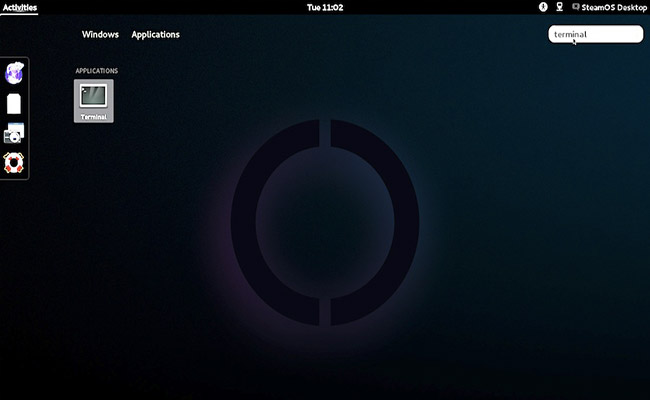
Om du vill ta det hela ett steg längre kan du skaffa dig en Steam Machine för att komplettera din speluppsättning. Dessa datorer levereras med SteamOS förinstallerat och du kan också få en Steam Controller till den, som kan anpassas helt efter dina önskemål. Sedan finns det också Steam Link, en enhet som du kan använda för att strömma spel via ett Wi-Fi-nätverk. Steam Link har tekniskt sett upphört, men du kan fortfarande köpa hårdvaran om du vet var du ska leta och appen fortsätter att finnas tillgänglig på Google Play och Apple App Store. Även utan Steam Link finns det dock fortfarande en hel del annan hårdvara och programvara som kan komplettera SteamOS.
Det enda problemet med SteamOS är att du inte kan spela spel som inte finns på Steam. Men om du ändå inte planerade att spela på en annan plattform är det egentligen ingen stor sak. I likhet med de flesta andra Linuxbaserade operativsystem är SteamOS gratis, men endast en del av programvaran anses vara öppen källkod. Du kan inte modifiera SteamOS på samma sätt som du skulle kunna göra med andra distroer, men du skulle förmodligen inte vilja göra det ändå eftersom distroen levereras med allt du behöver för en bra spelupplevelse.
Minimala systemkrav:
- Intel eller AMD 64-bitars CPU
- 4 GB RAM
- 200 GB lagringsutrymme
Senaste stabila version: 2.195
Play on Linux
- Inte en distro i sig men mycket användbar ändå
- Låter dig spela de flesta Windows-spel på Linux
- Lätt att installera och hantera
Play on Linux är tekniskt sett inte en fullfjädrad distro, men vi skulle ha varit eftertänksamma om vi inte lagt till den på den här listan eftersom den är extremt populär. Den grundläggande kärnan i Play on Linux är att det låter dig spela Windows-spel på Linux och det fungerar med nästan alla distributioner. Fördelen med det här mjukvarupaketet jämfört med något som SteamOS är att det låter dig använda din dator för spel samtidigt som du kan göra en massa andra saker på den. Det är inte riktigt fallet med distributioner som SteamOS, som bara fungerar som en plattform för spel.
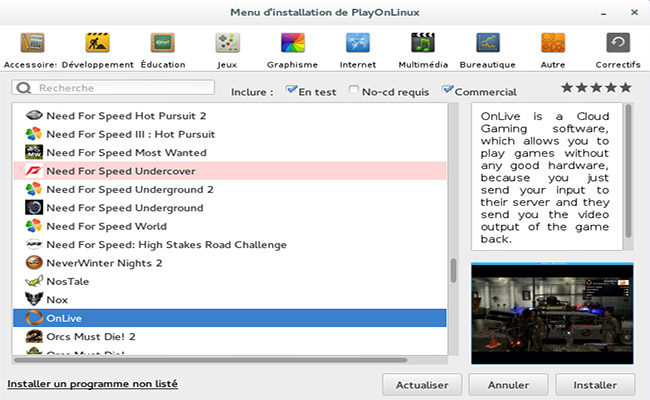
Play on Linux är baserat på Wine, ett projekt som syftar till att överbrygga klyftan mellan Windows och andra operativsystem, inklusive Linux, macOS och BSD. Wine är inte bara en emulator för virtuella maskiner så du behöver inte oroa dig för eventuella prestandaproblem när du spelar spel som är utformade för Windows. På ett sätt fungerar Play on Linux som ett mer användarvänligt alternativ till Wine, som inte alls är lika lätt att arbeta med på egen hand. Att installera paketet på din Linux-dator är mycket enkelt och du kan ladda ner det antingen från den officiella webbplatsen eller genom att använda terminalen.
Skönheten med Play on Linux är att det gör det möjligt för spelare att spela titlar som ännu inte har anpassats till operativsystemet, och kanske aldrig kommer att göra det. En av de största nackdelarna med Linux är att det erbjuder ett mycket mindre urval av spel jämfört med Windows, men det problemet försvinner (mestadels) tack vare det här paketet. Men även om Play on Linux erbjuder stöd för de flesta spel finns det några som inte är kompatibla ännu. Play on Linux är ett pågående arbete så förvänta dig att ytterligare stöd kommer att läggas till i framtiden.
Senaste stabila version: 4.3.4
Ubuntu GamePack
- Baserad på den ständigt populära Ubuntu-distro
- Mycket stabil och kompatibel med många spel
- Förpackad med många användbara verktyg
Ubuntu GamePack är självfallet en Ubuntu-baserad Linux-speldistro som kommer med en mängd olika funktioner. Det är ungefär som ett hybridoperativsystem som kommer förinstallerat med populära plattformar som Steam samtidigt som det innehåller stöd för Adobe Flash och Java, vilket innebär att du enkelt kan spela onlinespel med hjälp av det. Distributionen sägs vara kompatibel med nära 60 000 spel och applikationer så vi kan definitivt inte klaga på bristen på variation här.

Men även om Ubuntu GamePack inte kommer förinstallerat med några egentliga spel, innehåller det ett antal verktyg och tjänster som gör det möjligt att ladda ner och spela så många titlar som du vill. Förutom Steam har denna speldistribution för Linux även stöd för indie-speltjänsten Itch.io tillsammans med Lutris, en spelplattform med öppen källkod som låter dig spela titlar från GOG, Battle.net, Origin, Uplay med flera. Operativsystemet kommer också med flera repositories som innehåller spel, till exempel UALinux, Snap och Flatpak.
Som om det inte redan vore nog innehåller Ubuntu GamePack Play on Linux och Wine direkt från början, tillsammans med ett extra verktyg som låter dig spela Windows-spel, känt som CrossOver. Bland annat finns också Twitch-integration och emulatorer som DOSBox och DOSEmu som kan köra videospel från den gamla DOS-eran. Det finns en hel del att arbeta med här så det kan ta lite tid för dig att sätta dig in i alla de olika verktygen. Om du inte vill bry dig om de extra sakerna kan du alltid bara spela Steam-spel och ignorera allt annat.
Minimala systemkrav:
- 2 GHz CPU eller bättre (64-bit rekommenderas)
- 1 GB RAM-minne
- 9 GB lagringsutrymme
Senaste stabila versionen: 18.04
Lakka OS
- Gott för retrospel
- Gott stöd för alla typer av kringutrustning
- Fungerar bäst på äldre hårdvara
Om du gillar retrospel vill du definitivt titta på Lakka OS, en lättviktig Linux-distribution som i första hand är utformad för äldre maskiner, även om du inte bör ha några problem med att köra den på ett modernt system också. Till skillnad från de flesta andra Linux-spel-distributioner är Lakkas mål inte att förvandla din dator till en speldator. Istället emulerar operativsystemet spelkonsoler och kommer med stöd för ett imponerande antal av dem. Bara några få anmärkningsvärda exempel är det ursprungliga PlayStation, Nintendo DS, Game Boy, Sega Master System, SNES, Nintendo 64, Atari 2600 och många fler.

Lakka OS byggdes ovanpå emulatorn RetroArch och har stöd för ett stort antal retro joypads tillsammans med moderna kontroller och de flesta tangentbord. OS kommer med en autokonfigurationsfunktion som gör att du helt enkelt kan koppla in och spela med de flesta kringutrustningar utan att behöva krångla med tangentmappning. Att installera Lakka är en ganska okomplicerad affär, men det är viktigt att notera att endast USB-avbildningar tillhandahålls, så du behöver ett flashminne. På den ljusa sidan har operativsystemet stöd för både 32-bitars- och 64-bitarsarkitekturer och avbildningen är bara cirka 400 MB.
Distro bör kunna köras på de flesta standarddatorer men utvecklarna varnar för att användarna kan få problem med vissa hårdvarukonfigurationer. Anledningen till detta är att Lakka OS i hög grad är ett pågående arbete och det finns många buggar och tekniska problem som fortfarande måste strykas ut. Om du vill vara på den säkra sidan rekommenderar vi att du installerar Lakka OS på någon av de specifika hårdvaror som anges på företagets webbplats. Även om ”Generic PC” är ett alternativ bör du ha större framgång med något som ett HummingBoard, Allwinner-kort, Amlogic-boxar eller Raspberry Pi 4.
Minimala systemkrav:
- CPU beror på ditt val av enhet (64-bit rekommenderas)
- 64 MB RAM
- 512 MB lagringsutrymme
Senaste stabila version: 2.3.2
5. Fedora Games
- Baserad på Fedora och sponsrad av Red Hat Inc.
- Förpackad med spel med öppen källkod
- Intuitivt gränssnitt baserat på XFCE
Om du letar efter en version av Fedora som är speciellt utformad för spelare så är det här ganska bra. Fedora Games är en ganska minimalistisk distro jämfört med andra på den här listan och levereras inte färdigpaketerad med Steam eller Wine, även om du kan installera dessa program manuellt tillsammans med många andra. Det som distroen innehåller direkt från början är ett ganska stort urval av spel som spänner över olika genrer som förstapersonsskjutare, turbaserad strategi, pusselspel och många fler. Några av de titlar du kan spela så fort du installerat distro är Wesnoth, Hedgewars, Extreme Tux Racer och Warzone 2100.

Fedora Games sponsras av Red Hat Inc, samma företag som ligger bakom andra populära distroer som Red Hat Enterprise Linux och det vanliga Fedora. Som sådan kan du förvänta dig att distron är snabb, stabil och lättviktig. Fedora Games använder skrivbordsmiljön XFCE, som ger dig ett rent och snyggt användargränssnitt som är anmärkningsvärt lätt att navigera. I likhet med de flesta andra Linux-distroer för spel använder Fedora Games mjukvara med öppen källkod och kan installeras antingen direkt på din hårddisk eller köras från en live-avbildning om du bara vill ta det för en testkörning.
Det faktum att Fedora Games levereras med tusentals förinstallerade spel är en stor fördel, men nackdelen är att det till största delen handlar om små indietitlar. Om du vill spela nya AAA-spel måste du installera en plattform som Steam och eventuellt också några drivrutiner. Eftersom distributionen främst fokuserar på spel innehåller den nästan inga drivrutiner, så du måste ladda ner dem manuellt. Bortsett från detta lilla krångel är Fedora Games en solid distro som är mycket lätt att rekommendera.
Minimala systemkrav:
- 2 GHz CPU eller bättre (64-bit rekommenderas)
- 1 GB RAM
- 10 GB lagringsutrymme
Senaste stabila version 32
SparkyLinux – GameOver Edition
- Baserad på Debian och XFCE
- Följer med många användbara appar
- Låga systemkrav
SparkyLinux är en fullt ut-fullt utrustad distro baserad på Debian som kommer med i stort sett allt en gamer behöver och lite till. Du har oumbärliga program som Steam, Wine och Play on Linux tillsammans med Lutris och några andra. Distro har både stabila och rullande versioner och finns i tre specialutgåvor, som var och en riktar sig till en viss typ av användare. Den variant du kommer att vilja plocka upp är GameOver-utgåvan, som använder skrivbordsmiljön XFCE som standard men som kan stödja ett antal andra IDE:er.
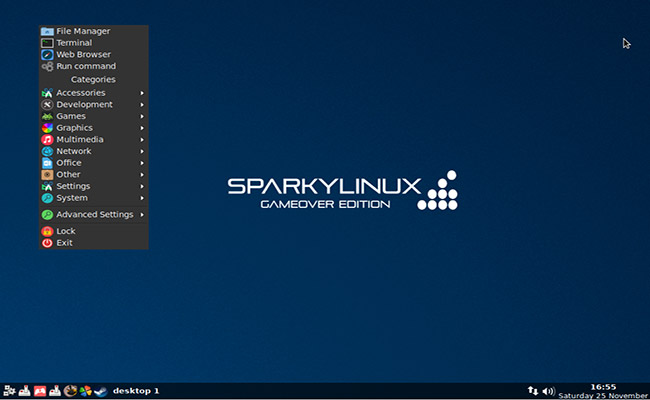
SparkyLinux är mer än bara en vanlig spel-Linux-distro, och innehåller även många andra användbara program som RadioStation, Popcorn Time och Xdman. Det sistnämnda är ett kraftfullt verktyg som kan öka nedladdningshastigheten med upp till 500 % och låter dig konvertera videor från webbplatser som YouTube, Vimeo, Dailymotion med mera. Utvecklarna har även inkluderat ett par webbläsare för att göra det enkelt att spela webbläsarbaserade spel online. En av dessa webbläsare är ett experimentellt projekt kallat Beaker som använder distribuerad (peer-to-peer) arkitektur.
SparkyLinux har inga färdigpaketerade konsolemulatorer, men du kan enkelt installera mer än två dussin av dem manuellt tack vare APTus Gamer, ett mycket användbart verktyg som endast levereras tillsammans med GameOver-utgåvan. APTus Gamer låter dig installera emulatorer för retrokonsoler som Sega MegaDrive, det ursprungliga PlayStation, Game Boy Advance, olika Atari-system med mera. Verktyget kan även emulera gamla DOS-spel och kan användas för att installera moderna klienter som Steam och Play On Linux.
Minimala systemkrav:
- i586 eller AMD-ekvivalent CPU
- 256 MB RAM-minne
- 20 GB lagringsutrymme
Senaste stabila versionen: 5.11
Batocera.linux
- Gott för retrospel
- Plug and play distro
- Fungerar bäst på äldre hårdvara
Batocera är en annan Linux-distribution som fokuserar mycket på retrospel. Tack vare sin lättviktskaraktär fungerar distro inte bara på vanliga datorer utan även på mikrodatorer som Raspberry Pi. En av höjdpunkterna med Batocera är att du kan starta upp det direkt från ett USB-minne utan att faktiskt behöva installera operativsystemet på din dator. Distributionen kräver inte heller någon konfiguration eftersom den har utformats med en plug-and-play-modell i åtanke. Du måste dock ta med dig egna spel eftersom distron inte innehåller några egna spel.

Batocera.linux kan emulera en uppsjö av spelkonsoler, varav de allra flesta är ganska gamla som Sega Master System, Atari Lynx, Commodore 64, NES och många andra. Distributionen innehåller också emulatorer för spel som du kanske har spelat på gamla datorer som Amiga 500 eller Apple II. Tyvärr stöder distro inte spel som finns på moderna plattformar som Steam, men du kan emulera spel från en handfull nyare konsoler som PS2, PSP och Nintendo 3DS.
Det största problemet med Batocera är att det kämpar med nuvarande hårdvara så vi rekommenderar att du använder den här med en gammal dator om möjligt. Även om distron stöder Nvidia-grafikkort gör den det inte nativt och det kan vara lite krångligt att installera de nödvändiga drivrutinerna. Programvarustödet för saker som Raspberry PI-datorer är också ganska begränsat, men distron är fortfarande ganska ny så saker och ting kommer troligen att förbättras längre fram. På den ljusa sidan har Batocera en online leaderboard där du kan jämföra prestationer med andra spelare och operativsystemet levereras förpaketerat med Kodi Media Center, vilket gör att du kan använda det till mycket mer än bara spel.
Minimala systemkrav:
- 4GHz CPU
- 512MB RAM
- 2GB+ USB-minnet
Senaste stabila versionen: 5.26
Manjaro Gaming Edition
- Officiell respin av Manjaro
- En del buggar men generellt sett stabil
- Kommer med verktyg som är utformade för innehållsskapare
Manjaro är en av våra favoriter bland Linuxdistributionerna för programmerare och utvecklare som använder Arch som bas. Medan den vanliga versionen är ganska standard när det gäller stöd för spel finns det en inofficiell respin som ger mycket mer till bordet. Distro:n är känd som Manjaro Gaming Edition, använder XFCE som skrivbordsmiljö och är främst utformad för spelare som övergår till Linux från andra operativsystem som Windows eller macOS. Med tanke på att detta är ett småskaligt projekt kan du förvänta dig enstaka buggar och problem, men för det mesta fungerar distroen utmärkt.
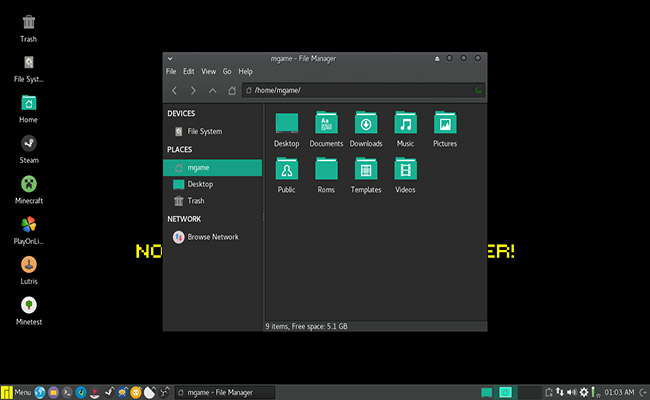
Redan från början får du stapelapplikationer och verktyg som Steam, Wine, Play On Linux och Lutris tillsammans med en hel drös av emulatorer. Även om du kan använda det för retrospel fungerar Manjaro Gaming Edition mycket bättre med moderna titlar. Som sådan kan du förvänta dig stöd för Xbox 360-, Xbox One-, PS4- och Steam-kontroller. Det finns inte en hel del spel förinstallerade men du kan hitta några gratister tillsammans med Minecraft, även om du behöver ett betalkonto för att faktiskt kunna spela det.
Om du vill streama spel eller skapa spelinnehåll för YouTube har distro dig täckt. Manjaro Gaming Edition kommer med några användbara verktyg som är utformade för innehållsskapande som Audacity, streamingappar, chattprogram som Skype med mera. Om du inte är ett stort fan av Skype kan du hämta alternativ som Teamspeak eller Mumble från Manjaros arkiv. En annan trevlig funktion är Manjaro Hardware Detection Tool, som automatiskt försöker hitta och installera drivrutiner för varje ny hårdvara som upptäcks.
Minimala systemkrav:
- 1 GHz CPU
- 1 GB RAM
- 30 GB lagringsutrymme
Senaste stabila version: 18.03
Super Gamer
- Baserad på Ubuntu LTS
- Följer med många användbara verktyg
- Plug and play distro
Super Gamer är en Linux-distro som genomgått flera iterationer under åren. Den var ursprungligen baserad på Vector Linux och PCLinuxOS, men den senaste versionen använder Ubuntu LTS som bas och levereras med skrivbordsmiljön XFCE. Distro har en liveversion så att du kan använda den utan att behöva installera den, men du kommer inte att kunna använda de medföljande spelinstallationsprogrammen om du väljer detta alternativ. Om du har en dedikerad speldator är det definitivt bäst att installera denna distro lokalt.
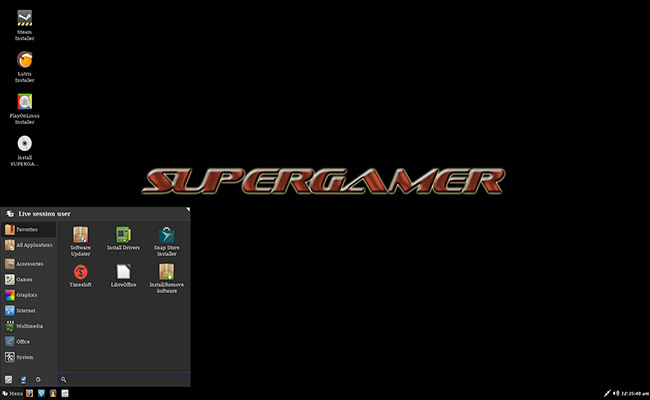
Avhängigt av vilken version av Super Gamer du kör får du tillgång till ett begränsat urval av titlar som du kan spela direkt från start. Äldre versioner brukade innehålla en hel del spel och demos med öppen källkod, men de togs bort från nyare versioner. Delvis gjordes detta för att spara lite utrymme och göra distron lite mer lättviktig. Den andra anledningen är att det är mycket lätt att få tag på spel nuförtiden, både betalda och gratis, från ställen som Steam, GOG eller Humble Bundle.
Super Gamer levereras med några spelcentrerade verktyg som Play on Linux, Lutris och Virtual Box tillsammans med andra användbara verktyg som Gimp, Timeshift och VLC. Distributionen har mycket bra stöd för moderna grafikkort, men du kan behöva ladda ner drivrutinerna manuellt beroende på ditt specifika grafikkort. Även om den senaste versionen av distron ger ännu fler snygga funktioner är den versionen fortfarande i beta i skrivande stund, så vi rekommenderar att du håller dig till den tidigare versionen eftersom den är mycket stabilare.
Minimala systemkrav:
- 64-bitars Intel- eller AMD-processor
- 5 GB RAM
- 2 GB + flashminne
Senaste stabila versionen: v5 (baserad på Ubuntu 19.10)
Solus
- Unik distro skapad från grunden
- Inte nödvändigtvis utformad för spel men kan hantera allting
- Snyggt användargränssnitt som byggts internt
Solus är inte nödvändigtvis en Linux-speldistro i sig, men den kan definitivt hantera i stort sett vilket videospel som helst, samt nästan allt annat som du vill kasta på den. Till skillnad från de flesta Linux-distributioner som vi alla känner till och älskar är Solus inte baserat på Ubuntu, Debian eller Arch. Faktum är att den egentligen inte är baserad på någonting. Solus skapades från grunden så det är ganska unikt jämfört med andra distributioner, även om du fortfarande kan förvänta dig att hitta många element som är gemensamma för alla Linuxbaserade operativsystem.
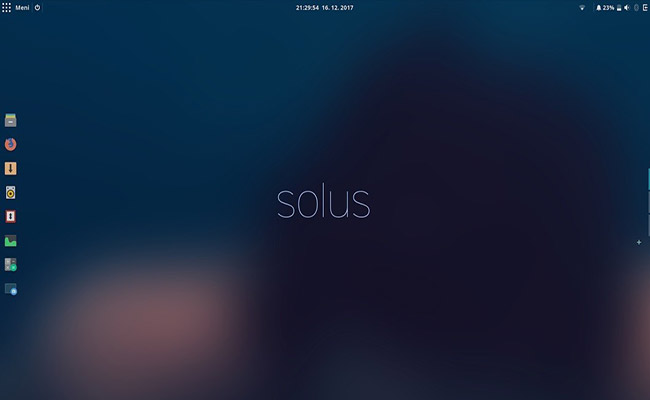
En av de saker som gör Solus så intressant är det faktum att du kan välja mellan tre olika skrivbordsmiljöer, varav den ena har byggts internt. Den egenutvecklade IDE som kallas Budgie är utan tvekan den snyggaste av dem, men du kan också välja GNOME eller Mate, särskilt om du vill installera operativsystemet på en äldre dator. Solus är en ganska krävande distro, särskilt om du använder Budgie, men den har mycket att erbjuda och kan lätt fungera som en ersättning för Windows eller macOS.
Om du vill använda Solus främst för spel måste du hämta Linux Steam Integration (LSI) innan du gör något annat. LSI är ett nödvändigt verktyg som optimerar prestandan för Steam-spel som körs på Linux samtidigt som det ger felrättningar. Det finns inte så mycket mjukvara förinstallerad på distron men du får det grundläggande som Files, Firefox, Thunderbird, Rhythmbox och några andra. För allt annat kan du helt enkelt använda operativsystemets fantastiska Software Center för att installera och hantera alla dina appar på ett och samma ställe.
Minimala systemkrav:
- 64-bitars Intel- eller AMD-processor
- 2 GB RAM
- 10 GB lagringsutrymme
Senaste stabila version: 4.1
Honorabla omnämnanden
Om du letar efter ännu fler bra Linux-speldistributioner rekommenderar vi att du kollar in några av våra hedersomnämnanden. De distros vi täckte som en del av vår huvudlista är våra personliga favoriter men din smak kan mycket väl skilja sig åt så tveka inte att titta på följande:
- Linux Console
- Gentoo
- Arch Linux
- Pop!_OS
Varför är Linux bra för spel?
Om du har använt Windows länge kanske du avfärdar Linux som något som främst riktar sig till programmerare och inte är särskilt bra för spelare. Även om det brukade vara så förr i tiden har saker och ting förändrats mycket på senare tid. Från första dagen var det största problemet med Linuxspelande kompatibilitet eftersom de flesta utvecklare och utgivare helt enkelt inte hade något intresse av att släppa Linuxversioner av sina spel. Detta innebar att Linuxanvändare var tvungna att hålla sig till emulatorer och små titlar med öppen källkod för att få sin spelfix.
Som jag är säker på att du säkert vet vid det här laget så är det inte riktigt så längre. SteamOS spelade en stor roll för att göra Linux till ett livskraftigt alternativ till Windows, men en hel del andra speldistributioner har dykt upp sedan dess. Eftersom Linux inte är ett operativsystem som passar alla som Windows kan du förvänta dig att vissa av dessa distributioner har en brantare inlärningskurva än andra. Och naturligtvis kan du använda vanliga distros för att spela spel, men många av dessa kan vara svåra att förstå om du inte har någon erfarenhet av Linux.
En av de bästa delarna med Linux är att du inte behöver oroa dig för att köpa det. Även om det finns en handfull kommersiella distributioner, är de allra flesta av dem helt gratis. Och eftersom det finns så många distributioner är dina chanser att hitta en som passar dina behov som handen i handsken ganska stora. Värt att notera är också att många Linux-distributioner, inklusive några av dem vi tagit upp i den här artikeln, har liveversioner som du inte ens behöver installera för att kunna använda.
Ett livskraftigt operativsystem för spel
I slutändan förblir Windows den överlägsna spelplattformen tack vare sin användarvänlighet och det enorma utbudet av tillgängliga spel. Linux håller dock snabbt på att komma ikapp på båda dessa områden. Du kanske blir förvånad när du får veta att det finns en hel del distributioner som är utformade speciellt för barn, så det säger sig självt att Linux verkligen kan göras tillgängligt för alla. När det gäller bristen på variation kan det lätt överbryggas genom att använda emulatorer och verktyg som Play on Linux.
Men även om det är svårt att rekommendera Linux istället för Windows för spel i dagsläget tror vi att det definitivt kan bli lika bra, om inte bättre, inom en snar framtid. Eftersom macOS bara kan installeras på Apples hårdvara är Linux redan det näst bästa valet för gamers med tanke på att det inte har den begränsningen. Även om det inte kommer att överträffa Windows inom kort är det fortfarande ett mycket bra alternativ. Och tack vare magin med dual boot och live images behöver du inte ens välja mellan de två eftersom du kan använda båda operativsystemen för att spela spel på samma maskin.
Sluttliga tankar
Linux brukar ofta utmålas som framtidens operativsystem och det är ganska lätt att se varför. Linux finns i hundratals olika varianter och dess karaktär av öppen källkod innebär att det kan formas för i stort sett vilket syfte som helst. På senare tid har spel blivit ett av de mest populära användningsområdena för Linux eftersom fler och fler människor börjar lära sig om dess många fördelar jämfört med andra operativsystem.
Om du är en av dem som hittills har skyggat för Linux rekommenderar vi helhjärtat att du ger det ett försök. De flesta distros är gratis och du kan starta dem direkt från en CD, DVD eller USB-enhet så du har bokstavligen ingenting att förlora. Vem vet, du kanske till slut kommer att gilla det, särskilt eftersom det finns så många olika distributioner att välja mellan.